Google Chrome Adres Çubuğunda Yazılan Etki Alanları için HTTPS'yi Etkinleştirin
Google Chrome Adres Çubuğunda Yazılan Etki Alanları için HTTPS Nasıl Etkinleştirilir.
Google Chrome'un mevcut sürümünde adres çubuğuna bir alan adı yazıp Enter tuşuna bastığınızda, tarayıcı hedef web sitesini HTTP üzerinden şifrelemeden açmaya çalışacaktır. HTTPS'ye geçip geçmemek web sitesi yazılımına bağlıdır. Google, Chrome 89'da bunu değiştirmek üzere. Adres çubuğuna yazdığınız alan adlarının varsayılan olarak HTTPS üzerinden açılmasını sağlayan yeni bir özellik var. Bunu nasıl etkinleştireceğiniz aşağıda açıklanmıştır.
Reklamcılık
Varsayılan olarak, protokolü belirtmeden bir web sitesi etki alanı yazdığınızda, Chrome HTTP'yi kullanır ve ardından bir web sitesi bu şifreli protokolü destekliyorsa HTTPS'ye geçer. Yeni bir bayrak etkinleştirildiğinde, Chrome, HTTPS'yi destekleyip desteklemediğine bakılmaksızın her web sitesi için düz bağlantı yerine her zaman HTTPS kullanır. Google, yakında çıkacak olan Chrome 89 sürümünde küçük bir kullanıcı alt kümesi için bu bayrağı varsayılan olarak etkinleştirmek üzere. Beklenmeyen sorunlar olmadıkça, Google yeni bayrağı tüm kullanıcılar için varsayılan olarak etkinleştirecektir.
Ancak Google Chrome, HTTPS'yi HTTP üzerinden zorlayan ilk tarayıcı değil. Mozilla, Firefox 83'te benzer bir özelliği zaten uygulamıştır. “Yalnızca HTTPS” tüm şifrelenmemiş bağlantıları otomatik olarak HTTPS'ye yönlendirir. Bir web sitesi yanıt vermezse, Firefox manuel olarak HTTPS'ye geçme seçeneği sunar.
Chrome adres çubuğuna yazdığınız alanlar için HTTPS'yi nasıl etkinleştireceğiniz aşağıda açıklanmıştır. Bu, yalnızca Beta, Dev ve Canary sürümlerinde çalışır ve bu yazı itibariyle kararlı sürümde çalışmaz.
Google Chrome Adres Çubuğunda Yazılan Etki Alanları için HTTPS'yi Etkinleştirin
- Girmek
chrome://bayraklarChrome'un adres çubuğunda. - Bul Çok amaçlı adres çubuğu - Gezinmeler için varsayılan protokol olarak HTTPS'yi kullanın
seçenek. - Alternatif olarak, basitçe gidin
chrome://flags#omnibox-default-typed-navigations-to-https. - Seçme Etkinleştirilmiş seçenek adının yanındaki açılır menüden bayrak için.
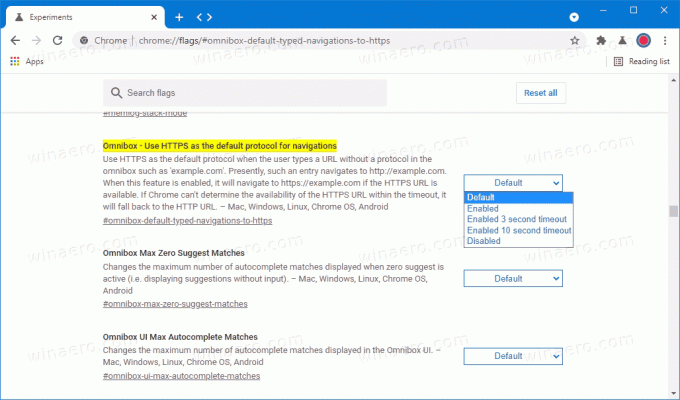
- Şimdi tarayıcıyı yeniden başlatın.
Tamamlandı.
Bu bayrağı etkinleştirmenin, hala şifreli bağlantıları desteklemeyen bazı web sitelerini bozabileceğini unutmayın. Bu bayrağın etkin olduğu bozuk web siteleriyle karşılaşırsanız, yukarıdaki kılavuzu kullanarak devre dışı bırakmanız yeterlidir.
Ayrıca yukarıdaki işaret, Chrome'un 3 veya 10 saniyelik bir zaman aşımından sonra otomatik olarak HTTP'den HTTPS'ye geçmesine olanak tanıyan yerleşik bir geri dönüş seçeneğiyle birlikte gelir. ayarlamak isteyebilirsiniz Çok amaçlı adres çubuğu - Gezinmeler için varsayılan protokol olarak HTTPS'yi kullanın Bunun için bu değerlerden birine işaret koyun.
- 3 saniye zaman aşımı etkinleştirildi
- 10 saniyelik zaman aşımı etkinleştirildi
Chrome 89, 2 Mart 2021'de piyasaya sürülecek. Yukarıda bahsedilen HTTPS bayrağına ek olarak Chrome 89, Web Paylaşım API'sı destek ve çok sayıda temel iyileştirme. Chrome 89 ile gelenler hakkında daha fazla bilgi edinebilirsiniz Chrome Durumu sayfasında.

